Win7系统怎么查看显卡信息?
时间:2024/6/19作者:未知来源:盾怪网教程人气:
- [摘要]Win7查看电脑显卡方法介绍,网友们都知道处理器与显卡是大家最关心的电脑硬件,很多小白都不知道如何看自己的电脑硬件。对于电脑新手来说,想进一步了解电脑的显卡配置问题,就难免有些棘手,下面,小编就来教...
Win7查看电脑显卡方法介绍,网友们都知道处理器与显卡是大家最关心的电脑硬件,很多小白都不知道如何看自己的电脑硬件。对于电脑新手来说,想进一步了解电脑的显卡配置问题,就难免有些棘手,下面,小编就来教大家查看Win7电脑显卡的操作步骤了。
电脑显卡怎么查看
打开电脑,右键点击“计算机”,选择”属性“。
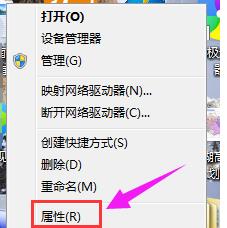
弹出的“系统”界面,选择“设备管理器”。
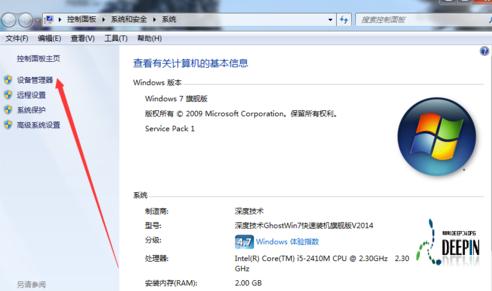
选择“显示适配器”;就是我们常说的显卡了。
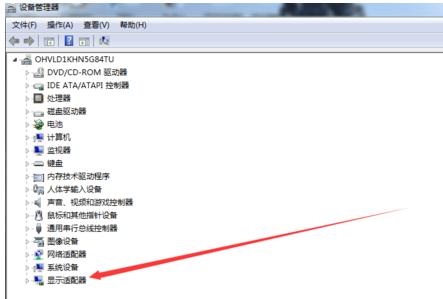
在“显示适配器”子菜单中显示的就是本机的显卡了。
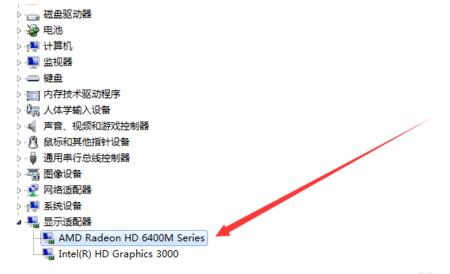
点击显卡,还可以查看显卡的信息。
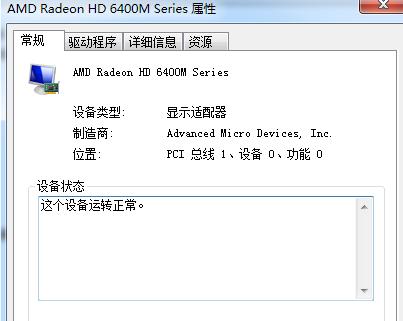
点击“驱动程序”还可以查看该显卡的驱动安装情况。
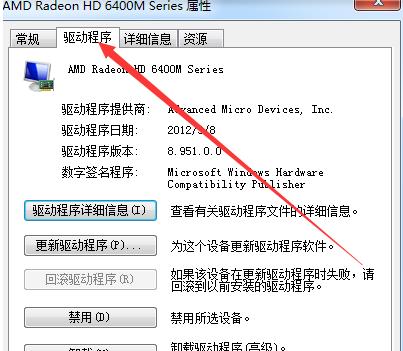
以上就是查看Win7电脑显卡的操作方法了。
windows 7 的设计主要围绕五个重点——针对笔记本电脑的特有设计;基于应用服务的设计;用户的个性化;视听娱乐的优化;用户易用性的新引擎。 跳跃列表,系统故障快速修复等,这些新功能令Windows 7成为最易用的Windows。
关键词:Win7系统如何查看显卡信息?